تدوين الملاحظات هو روتين مُهم. ولكن العثور عليها مرة أخرى أمر حيوي. سواء أكنتَ تُخربش مُلاحظاتك على مفكرة فعلية أو باستخدام تطبيق لسطح المكتب ، فليس من غير المألوف أن تجد أنَّ التذكيرات أو قائمة المهام قد اختفت.
هذا ، بالطبع ، هو سبب شعبية تطبيقات الملاحظات اللاصقة. مثل نظرائها في العالم الحقيقي ، يمكن وضع الملاحظات اللاصقة في أي مكان ، في انتظار انتباهك.
تحتوي معظم أنظمة التشغيل على مجموعة من تطبيقات الملاحظات اللاصقة ، ولا يختلف نظام Linux عن الركب في هذا الصدد. إذا كنت تبحث عن تطبيق Sticky Notes لنظام التشغيل Linux ، فإليك أفضل الخيارات المُتاحة لك.

1. الملاحظات اللاصقة باستخدام Xpad
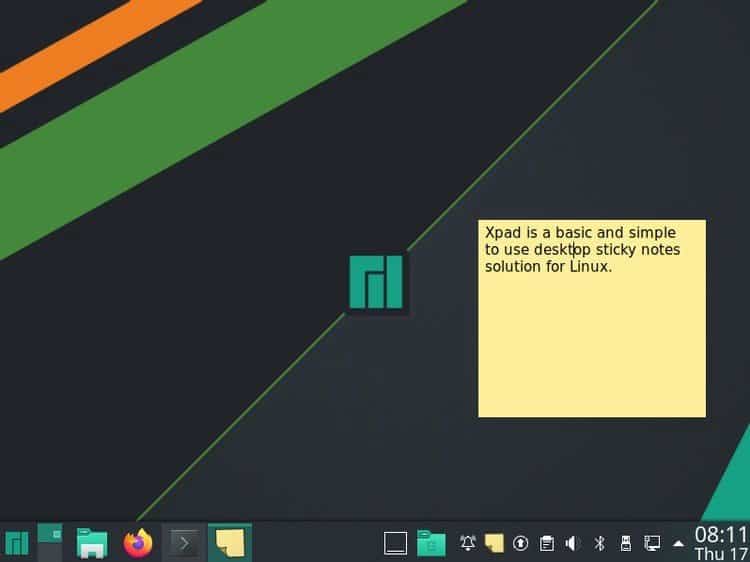
التطبيق الأول الذي يجب تجربته هو Xpad ، وهو خيار كان موجودًا لفترة أطول من أي تطبيق آخر في هذه القائمة. يحتوي تطبيق الملاحظات الصفراء على نمط Post-It على ثلاثة حقول: شريط العنوان ومنطقة النص وشريط الأدوات. سيُؤدي النقر بزر الماوس الأيمن فوق منطقة نص الملاحظة إلى إظهار قائمة السياق ، أين ستجد قائمة التفضيلات. استخدم علامة التبويب بدء التشغيل للتأكد من تحميل Xpad تلقائيًا عند بدء تشغيل Linux. ستتم استعادة الملاحظات القديمة ، ولكن لاحظ أنه بمجرد إغلاق الملاحظات ، فإنها تختفي.
يُمكنك تثبيت Xpad من المستودعات الافتراضية. يُمكنك تثبيت على Ubuntu باستخدام:
sudo apt install xpad
لاحظ أنه إذا لم يظهر Xpad في قائمة التطبيقات الخاصة بك ، فيُمكنك تشغيله يدويًا من سطر الأوامر.
Xpad هو وسيلة سهلة لاستخدام الملاحظات اللاصقة على Linux ، مع خيارات التنسيق لكل ملاحظة. يتم دعم الترميز اللوني المستند إلى المهام ، مما يسمح لك بتعيين ألوان خاصة بالملاحظة.
في بعض الحالات ، قد يكون Xpad مثبتًا مسبقًا على نظام Linux الخاص بك ، لذا تحقق قبل التثبيت.
2. GloboNote
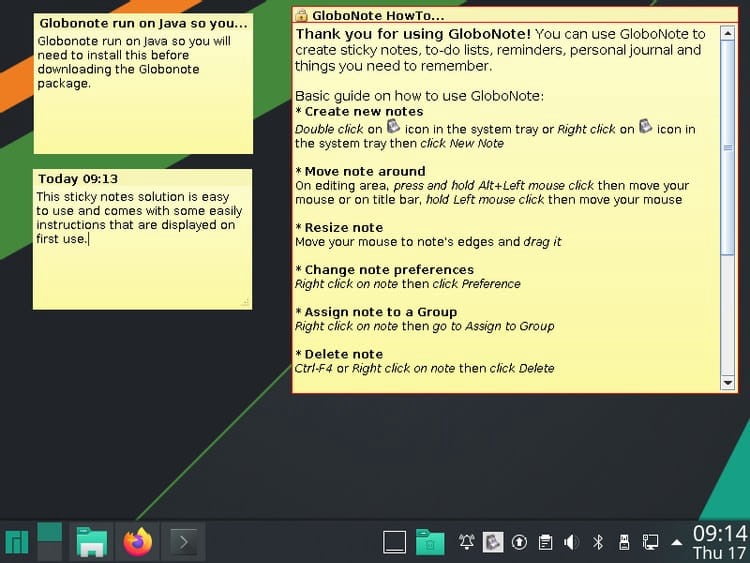
تطبيق الملاحظات اللاصقة مُتعدد المنصات الأساسية المُستند إلى Java ، حيث يُقدم GloboNote مجموعة واسعة من أنواع الملاحظات. يُمكن إنشاء قوائم المهام والتذكيرات واليوميات والملاحظات اللاصقة الأخرى وتنظيمها في مجموعات. يتم تضمين أداة بحث مُفيدة أيضًا لمساعدتك في العثور على الملاحظات القديمة.
لتثبيت GloboNote ، ابدأ بتثبيت Java runtime باستخدام Terminal.
java -version
بعد ذلك ، قم بتحديث معلومات المستودع الخاص بك:
sudo apt-get update
يُمكنك بعد ذلك تثبيت أحدث إصدار من Java باستخدام:
sudo apt install default-jre
بعد ذلك ، يُمكنك تنزيل ملف GloboNote JAR.
تنزيل: GloboNote (مجانًا)
لتشغيله ، تحتاج إلى جعل الملف قابلاً للتنفيذ:
- قم بفك ضغط ملف GloboNote.
- تصفح إلى globonote.jar.
- انقر بزر الماوس الأيمن -> خصائص.
- ابحث عن علامة التبويب الأذونات.
- حدد السماح بتنفيذ الملف كخيار التطبيق.
- انقر فوق “موافق” للإغلاق.
- للتشغيل ، انقر بزر الماوس الأيمن فوق GloboNote.jar مرة أخرى وحدد فتح باستخدام Java Runtime.
سيُطلب منك في التشغيل الأولي لـ GloboNote تحديد مكان لحفظ الملاحظات الجديدة. عند القيام بذلك ، يتم تصغير نافذة التطبيق إلى علبة النظام.
لإنشاء ملاحظة جديدة ، ما عليك سوى النقر بزر الماوس الأيمن فوق الأيقونة. ستلاحظ توفر مجموعة كاملة من عناصر القائمة.
كل ملاحظة لها أيضًا تفضيلاتها الخاصة ، والتي يُمكن الوصول إليها عن طريق النقر بزر الماوس الأيمن في منطقة النص والنقر فوق التفضيلات. يُمكنك تعيين لون الملاحظة ومستوى الشفافية والسلوك وحتى التنبيهات.
3. Pin ’Em Up Sticky Notes لـ Linux
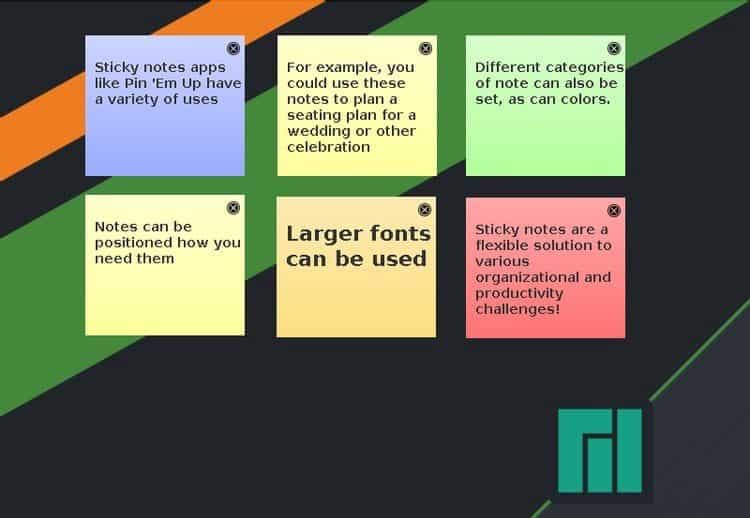
تطبيق الملاحظات اللاصقة الآخر مُتعدد المنصات ، كما يستند إلى Java ، يتمتع Pin ’Em Up بميزة مُفيدة بشكل خاص. إلى جانب ميزات تدوين الملاحظات المُعتادة ، يتمتع Pin ’Em Up بدعم الخادم.
ما يعنيه هذا هو أنه يُمكن استيراد الملاحظات وتصديرها إلى خادمك الشخصي. يُعد هذا مفيدًا إذا كنت ترغب في الاحتفاظ بنسخ احتياطية من ملاحظاتك ، أو إذا كنت تصل إليها من أجهزة مُتعددة.
كما هو الحال مع GloboNote ، ستحتاج إلى تثبيت بيئة Java على جهاز الكمبيوتر الخاص بك قبل تثبيت Pin ’Em Up.
تنزيل: Pin ’Em Up (مجانًا)
ستحتاج أيضًا إلى جعل ملف Pin ’Em Up JAR قابلاً للتنفيذ كما هو موضح سابقًا.
بمجرد التشغيل ، يمكن الوصول إلى شاشة الإعدادات من علبة النظام. يُتيح لك هذا ضبط أشياء مثل حجم الملاحظة وحجم الخط ورؤية الملاحظة.
بينما التنسيق العام للملاحظات محدود ، فإن الخيارات التنظيمية ودعم FTP و WebDAV يعوضان عن هذا القصور.
4. Indicator Stickynotes: مثل Post It Note لنظام Linux
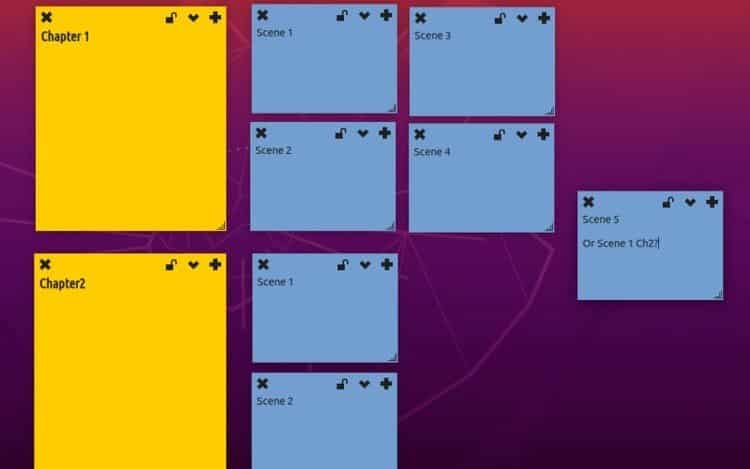
ربما يكون هذا هو تطبيق الملاحظات اللاصقة الأكثر فعاليةً في هذه القائمة ، حيث إن Indicator Stickynotes يُوفر تنسيقًا وإعدادات لكل ملاحظة. يُمكنك إنشاء ملاحظة بسرعة وتعيين فئتها وتنسيقها. من السهل تغيير موضع الملاحظة الناتجة حول سطح المكتب.
يجب أن تجد Indicator Stickynotes في مدير حزم Linux الخاص بك ، ولكن إذا لم يكن كذلك ، فيُمكن إضافته من PPA. ابدأ بإضافة مستودع PPA (لاحظ أن PPA يُمكن أن يمثل تهديدًا أمنيًا):
sudo apt-add-repository ppa:umang/indicator-stickynotes
ثم قم بتحديث مستودعاتك:
sudo apt update
أخيرًا ، قم بتثبيت التطبيق:
sudo apt install indicator-stickynotes
تتوفر ميزات أخرى. تُتيح لك ميزة القفل حماية الملاحظات من الحذف ، على سبيل المثال. مثل Pin ’Em Up ، يحتوي Indicator Stickynotes على ميزة استيراد / تصدير. يُمكنك استخدام هذا الخيار لأرشفة ملاحظاتك أو مزامنتها مع كمبيوتر آخر.
5. KNotes
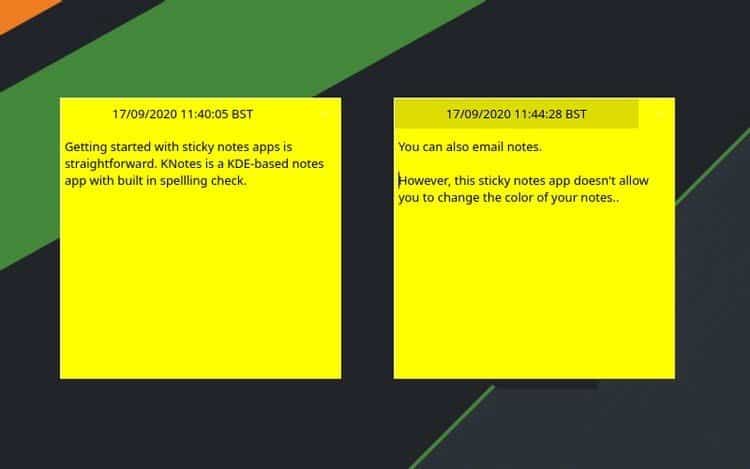
مُصمم لأجهزة الكمبيوتر التي تستند إلى بيئة سطح المكتب KDE (ولكنه مُتوافق مع العديد من الأجهزة الأخرى) ، يحتوي KNotes على العديد من الميزات. يُمكن التثبيت عبر سطر الأوامر باستخدام:
sudo apt install knotes
بمجرد التثبيت ، يُمكنك تشغيل KNotes من قائمة التطبيقات المُضافة (أو ما يعادلها). سيتم تشغيله فورًا وسيتم عرض أيقونة التطبيق في علبة النظام بلوحة سطح المكتب.
بينما يُتيح لك KNotes تكوين اختيارك للخط ولون الخلفية ، فإنه يدعم أيضًا السحب والإفلات. على سبيل المثال ، يُمكنك كتابة ملاحظة ، ثم إرسالها بالبريد الإلكتروني عن طريق إسقاطها في رسالة البريد الإلكتروني. أو يُمكنك سحبها إلى تطبيق تقويم KDE لحجز فترة زمنية.
يُمكن أيضًا طباعة الملاحظات.
6. الملاحظات اللاصقة على نمط Microsoft لنظام Linux
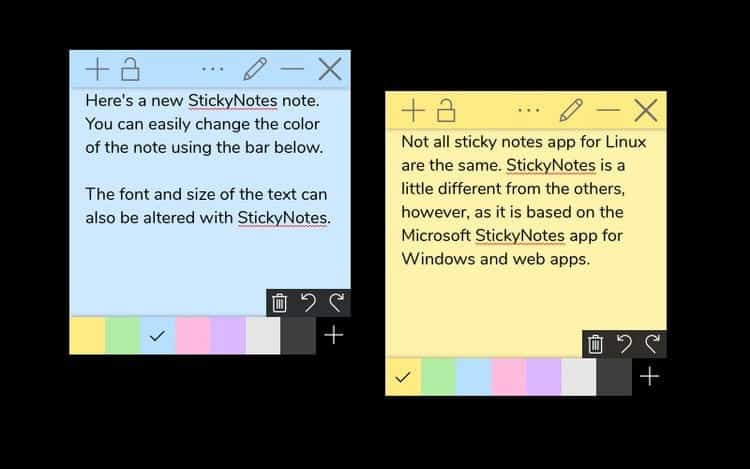
يُعتبر هذا التطبيق هو إصدار Linux مفتوح المصدر من Microsoft Sticky Notes ، فهو مجرد مثل الميزة المُعبأة.
يُمكنك مزامنة الملاحظات مع Dropbox ، وتعيين ألوان الخلفية وشريط العنوان ، وتحرير الملاحظات ، واستخدام القلم الالكتروني للملاحظات “المكتوبة” ، وإضافة الصوت. يدعم StickyNotes أيضًا إضافة محتوى الفيديو ، ويمكن استيراد الملاحظات وتصديرها. لمزيد من الأمان ، يُمكن حماية StickyNotes لـ Linux بكلمة مرور.
من الأفضل تثبيت StickyNotes على أنه حزمة Snap. توجه إلى SnapCraft للعثور على رابط التوزيعة الخاصة بك.
تطبيق الملاحظات اللاصقة: ما هو المُفضل لديك؟
نحن على علم ببعض تطبيقات الملاحظات اللاصقة الأخرى لنظام التشغيل Linux ، ولكن لم يعد يتم الاحتفاظ بالعديد منها قيد التطوير النشط. بدلاً من ذلك ، قدمنا لك ستة مشاريع يبدو أنها قيد التطوير المُنتظم (أو شبه العادي):
- Xpad
- GloboNote
- Pin ’Em Up
- Indicator Stickynotes
- KNotes
- StickyNotes
على الرغم من أن الخيارات التي تدعم المنصات الأساسية قد تكون أكثر فائدة إذا كنت تستخدمها بالفعل على نظام تشغيل مُختلف ، فإننا نعتقد أن KNotes هو تطبيق الملاحظات اللاصقة الأكثر إنجازًا المُتاح حاليًا.
تذكر أن الأمر لا يتعلق فقط بالملاحظات اللاصقة — تتوفر طرق أخرى لتبسيط سير عمل Linux وأتمتته.







